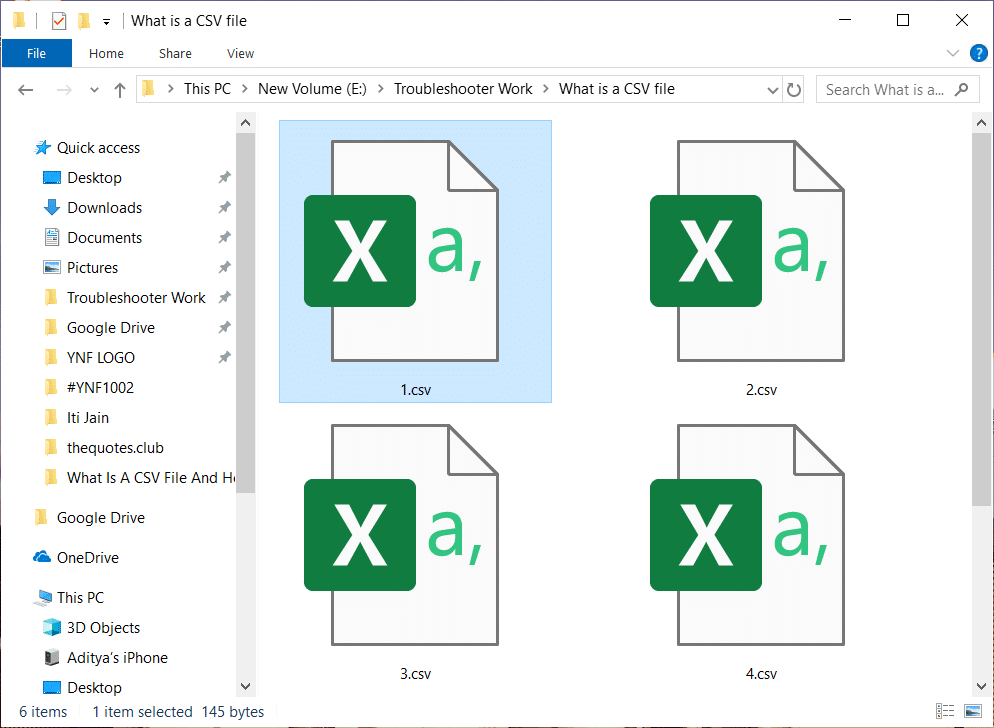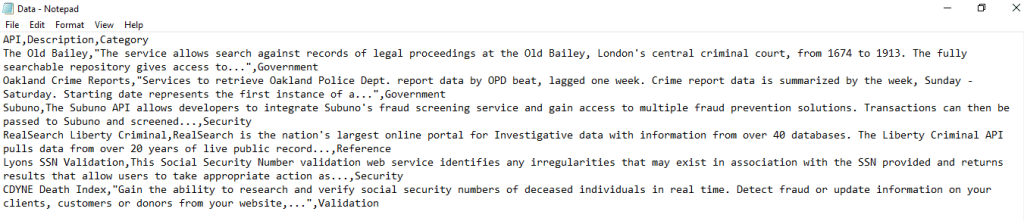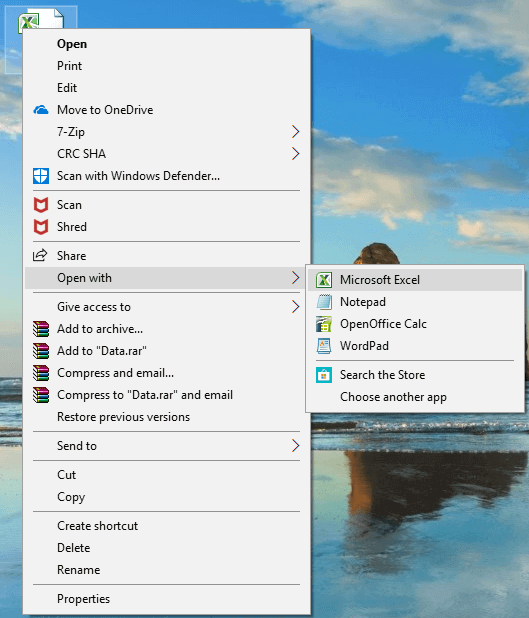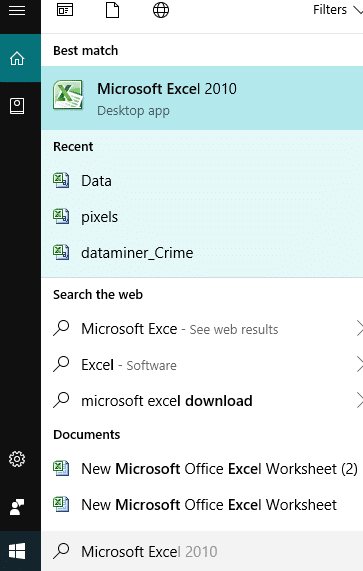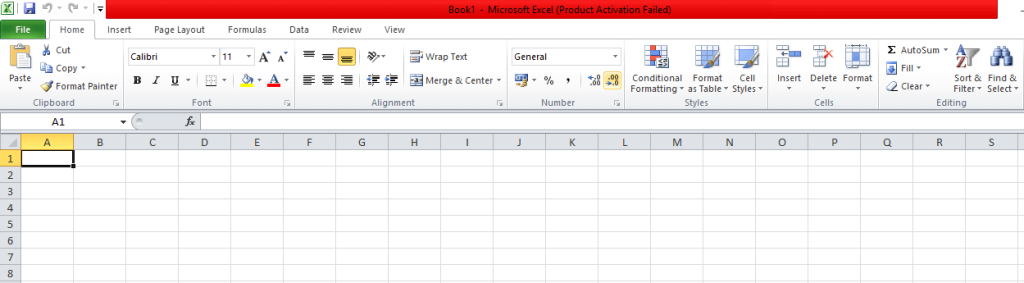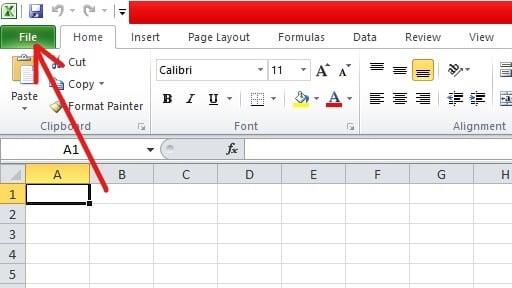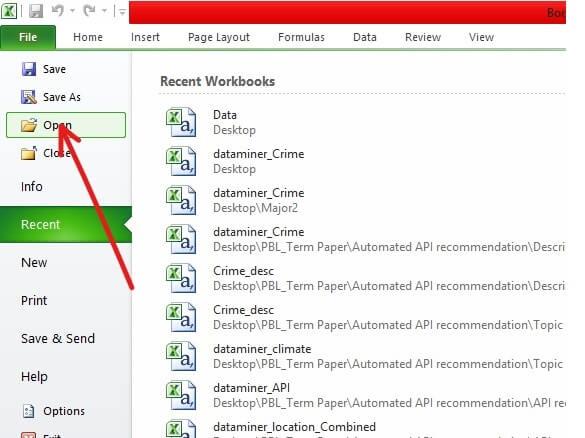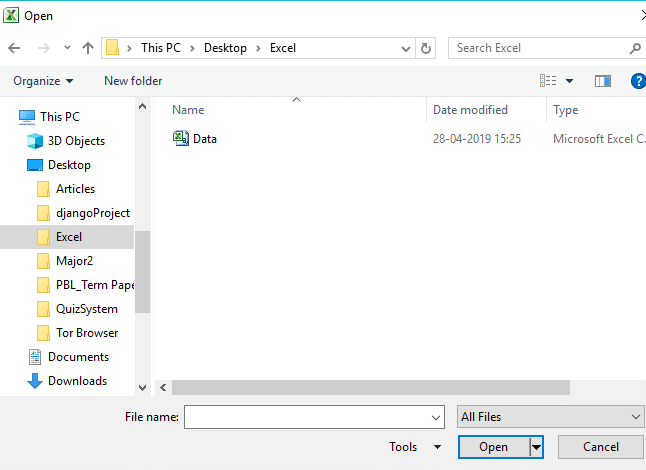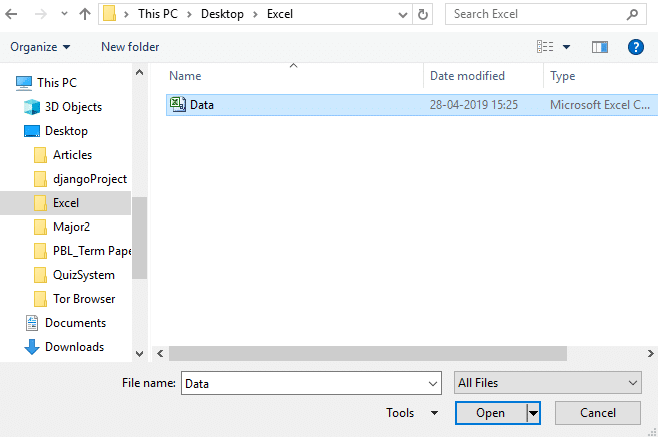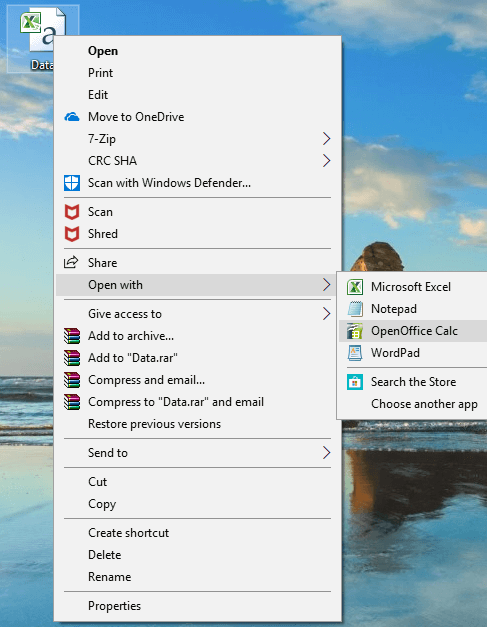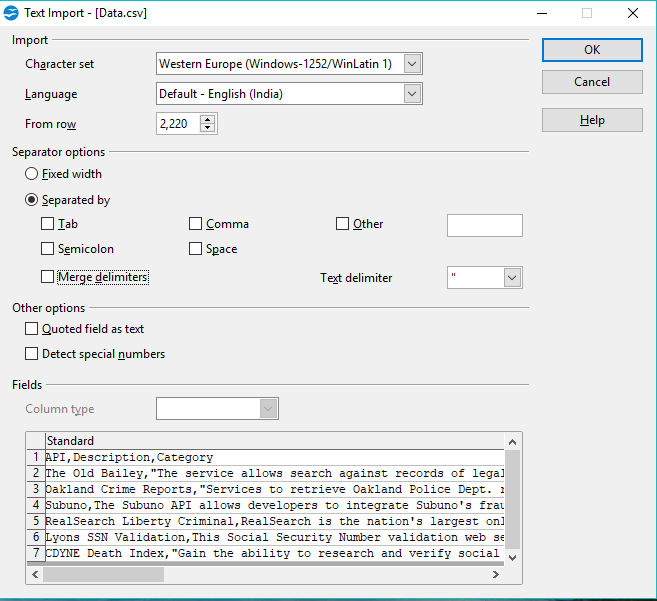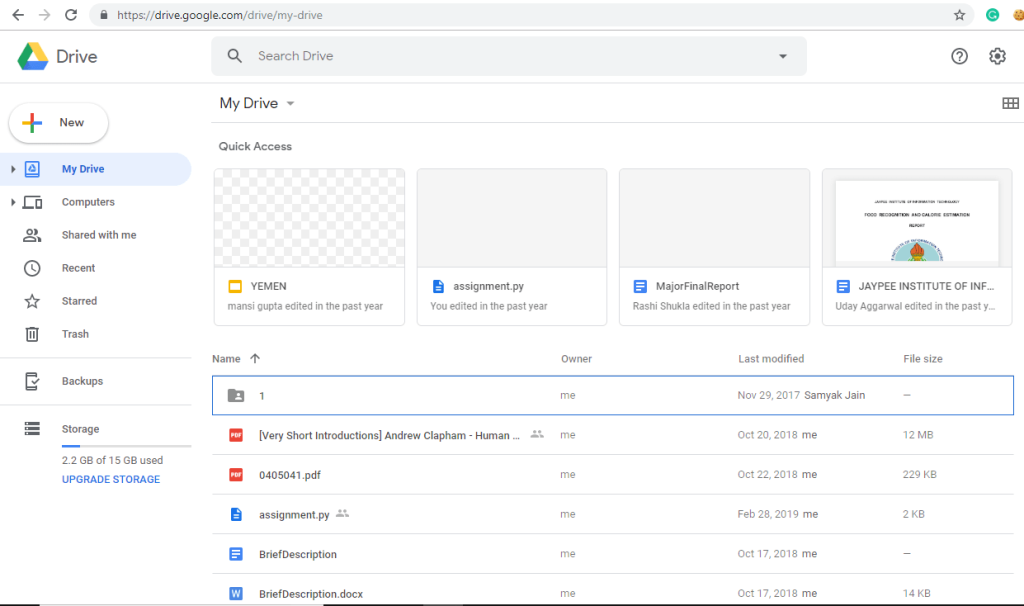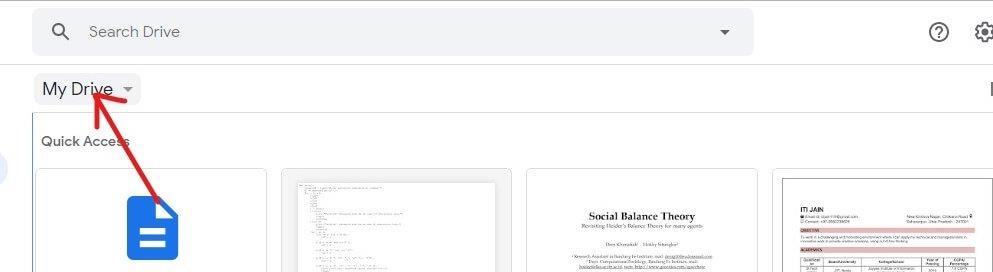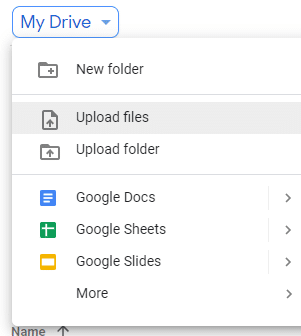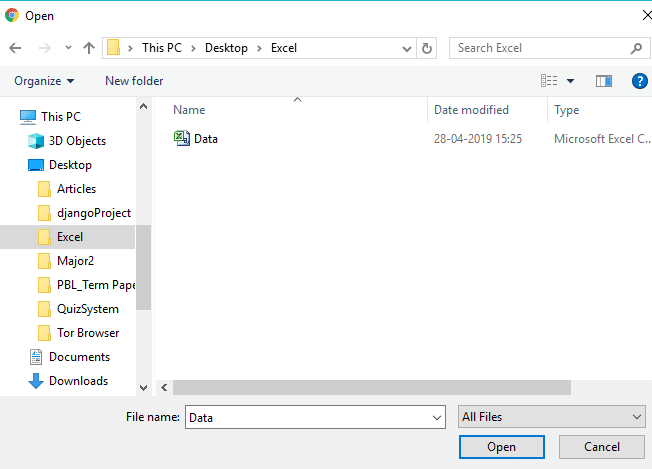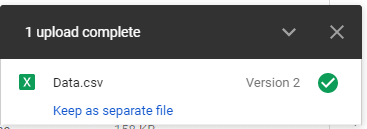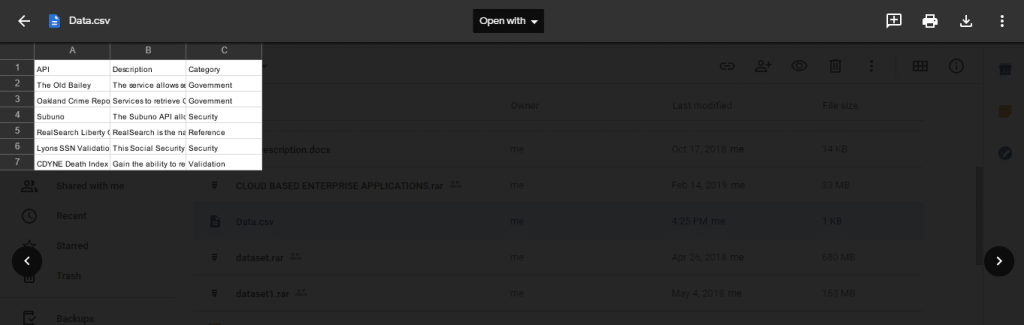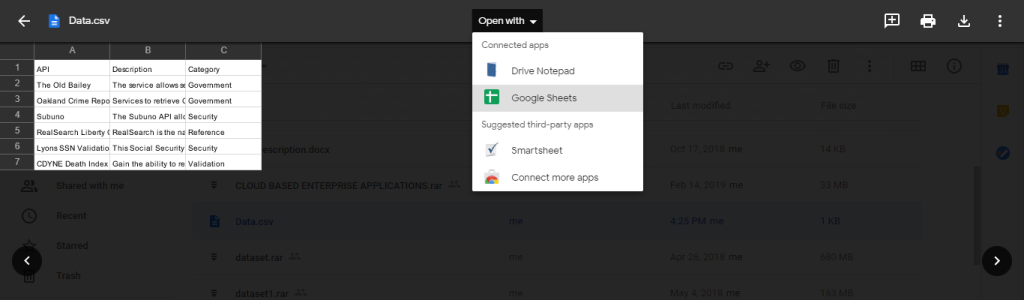Ce este un fișier CSV și cum se deschide fișierul .csv? Calculatoarele, telefoanele etc. sunt excelente pentru stocarea diferitelor tipuri de fișiere care sunt în formate diferite în funcție de utilizarea lor. De exemplu: fișierele în care puteți face modificări sunt în format .docx, fișierele pe care le puteți citi doar și nu este permis să faceți modificări sunt în format .pdf, dacă aveți date tabelare, astfel de fișiere de date sunt în .csv format, dacă aveți orice fișier comprimat, acesta va fi în format .zip etc. Toate aceste fișiere cu formate diferite se deschid în moduri diferite. În acest articol, veți afla ce este un fișier CSV și cum să deschideți un fișier care este în format .csv.
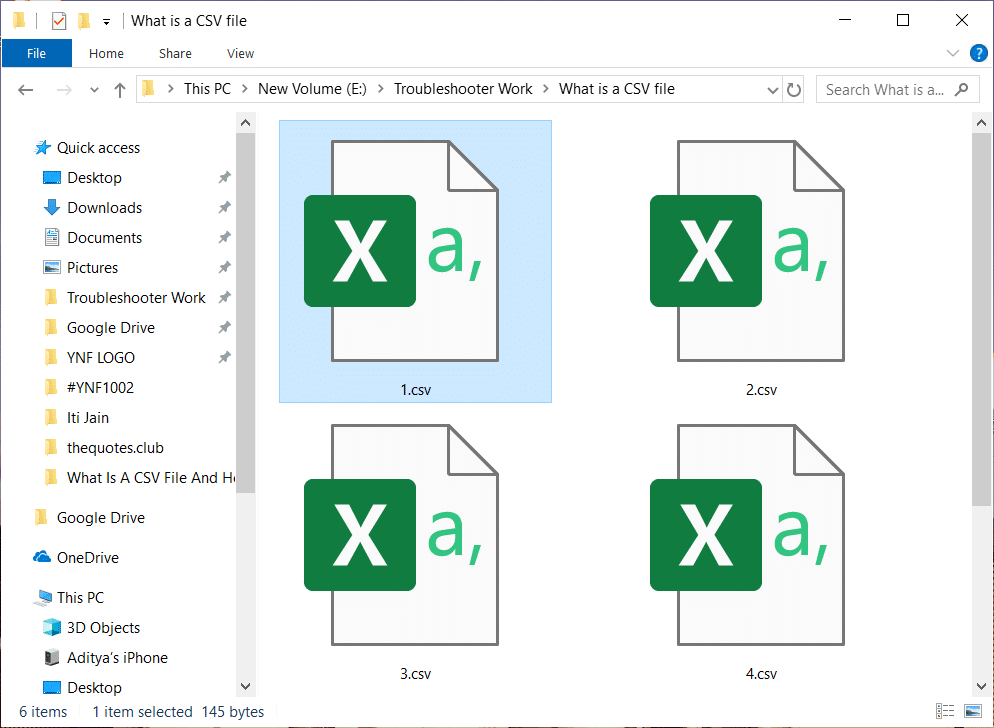
Cuprins
Ce este un fișier CSV?
CSV înseamnă Valori separate prin virgulă. Fișierele CSV sunt fișiere text simplu separate prin virgulă și conțin numai numere și litere. Toate datele prezente în fișierul CSV sunt prezente sub formă de tabel sau tabel. Fiecare linie a fișierului se numește înregistrare de date. Fiecare înregistrare conține unul sau mai multe câmpuri care sunt text simplu și separate prin virgule.
CSV este un format comun de schimb de date care este folosit pentru a face schimb de date, de obicei, atunci când există o cantitate mare de date. Aproape toate bazele de date și aplicațiile de consum, de afaceri și științifice care stochează o cantitate mare de informații suportă acest format CSV. Cea mai bună utilizare dintre toate utilizările este mutarea datelor între programe în formă tabelară. De exemplu: Dacă orice utilizator dorește să extragă niște date din baza de date care este în format proprietar și dorește să le trimită către un alt program care poate accepta o foaie de calcul care utilizează un format complet diferit, atunci baza de date își poate exporta datele în format CSV, care poate fi importat cu ușurință prin foaia de calcul și poate fi folosit în program oriunde doriți.
Aceste fișiere uneori pot numi fișiere valori separate prin caractere sau fișiere delimitate prin virgulă, dar indiferent de numele lor, ele sunt întotdeauna în format CSV . În cea mai mare parte, folosesc virgulă pentru a separa valorile unele de altele, dar uneori folosesc și alte caractere, cum ar fi punctele și virgulă, pentru a separa valorile. Ideea din spatele acesteia este că puteți exporta date complexe dintr-un fișier de aplicație în fișier CSV și apoi puteți importa acel fișier CSV într-o altă aplicație unde aveți nevoie de acele date complexe. Mai jos este dat un exemplu de fișier CSV care este deschis folosind Notepad.
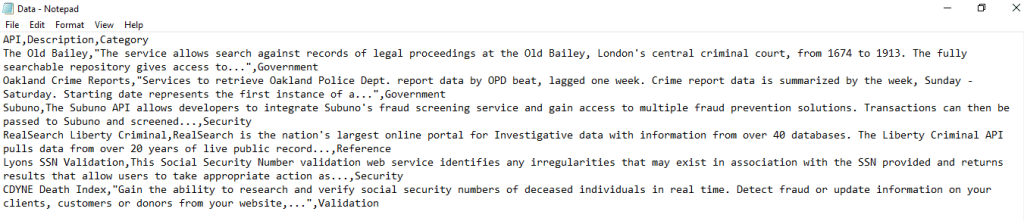
Fișierul CSV afișat mai sus este foarte simplu și conține o valoare foarte mică. Ele pot fi mai complicate decât atât și pot conține mii de rânduri.
Un fișier CSV poate fi deschis în orice program, dar pentru o mai bună înțelegere și pentru majoritatea utilizatorilor, fișierul CSV este cel mai bine vizualizat printr-un program de calcul, cum ar fi Microsoft Excel, OpenOffice Calc și Google Docs.
Cum se deschide un fișier CSV?
Fișierul CSV poate fi vizualizat prin Notepad, așa cum ați văzut mai sus. Dar în notepad, valorile sunt separate prin virgule, ceea ce este foarte greu de citit. Deci, există o altă modalitate de a deschide un fișier .csv folosind un program de foaie de calcul care va deschide fișierul CSV în formă tabelară și unde le puteți citi cu ușurință. Există trei programe de calcul cu ajutorul cărora puteți deschide un fișier .csv. Acestea sunt:
- Microsoft Excel
- OpenOffice Calc
- documente Google
Metoda 1: Deschideți un fișier CSV folosind Microsoft Excel
Dacă aveți Microsoft Excel instalat pe computer, atunci în mod implicit orice fișier CSV se va deschide în Microsoft Excel când faceți dublu clic pe el.
Pentru a deschide fișierul CSV folosind Microsoft Excel, urmați pașii de mai jos:
1. Faceți clic dreapta pe fișierul CSV pe care doriți să îl deschideți.

2.Selectați Deschidere cu din bara de meniu care apare.

3. Din meniul contextual „Deschide cu”, alegeți Microsoft Excel și faceți clic pe el.
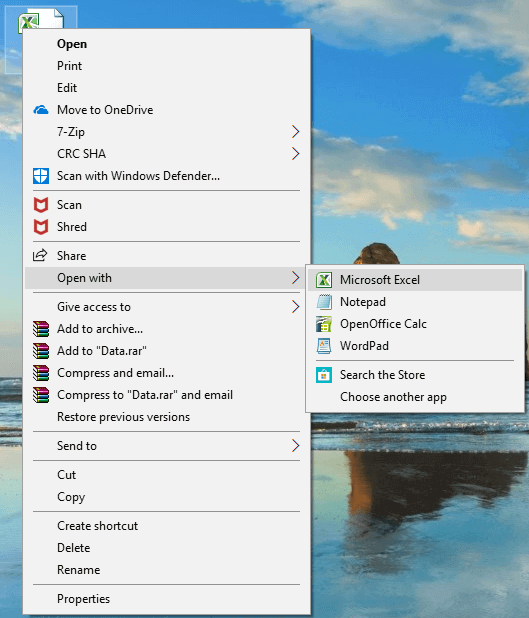
4. Fișierul dvs. CSV se va deschide într-o formă tabelară, care este foarte ușor de citit.

Există o altă modalitate de a deschide un fișier .csv folosind Microsoft Excel:
1.Deschideți Microsoft Excel căutându-l folosind bara de căutare Windows.
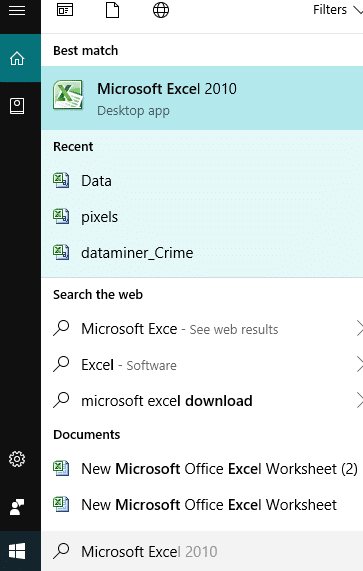
2. Faceți clic pe rezultatul căutării Microsoft Excel și se va deschide.
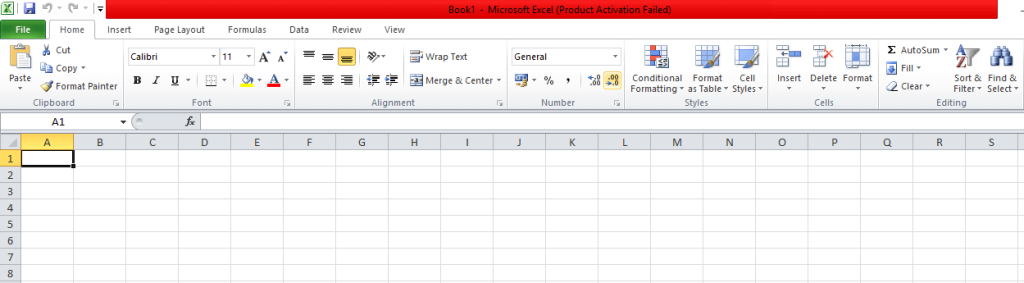
3. Faceți clic pe opțiunea Fișier disponibilă în colțul din stânga sus.
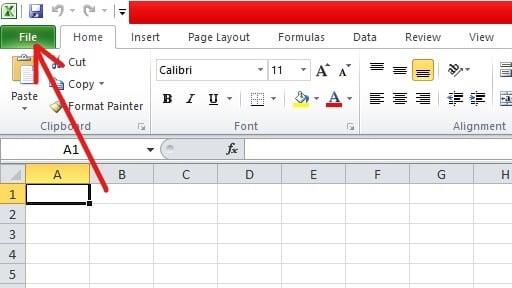
4. Faceți clic pe Deschidere disponibil în panoul de sus.
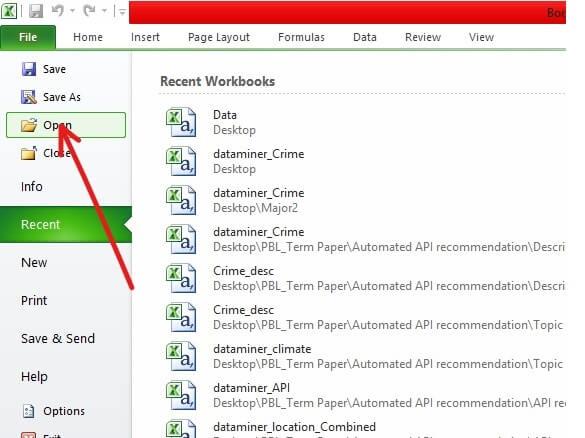
5. Navigați la folderul care conține fișierul pe care doriți să-l deschideți.
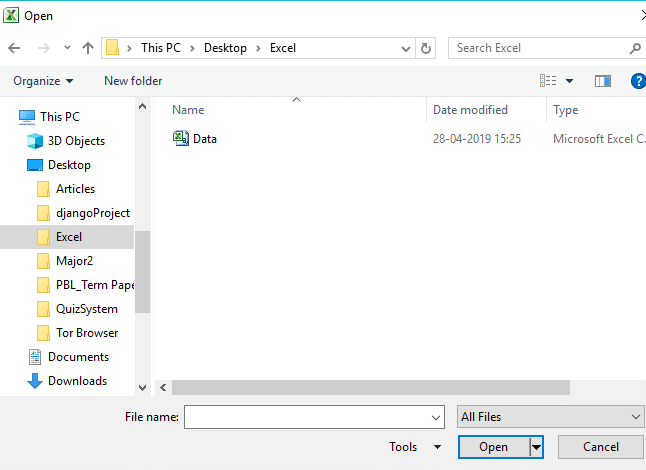
6.Odată ajuns în folderul dorit, selectați fișierul făcând clic pe el.
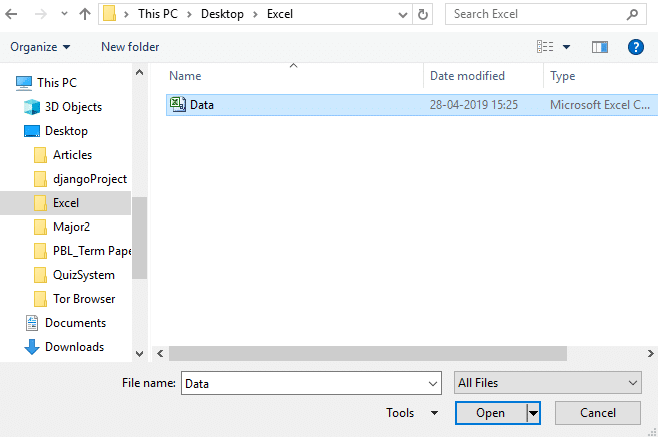
7. În continuare, faceți clic pe butonul Deschidere.

8.Fișierul dvs. CSV se va deschide în formă tabelară și lizibilă.

Deci, folosind oricare dintre metodele de mai sus, puteți deschide fișierul CSV folosind Microsoft Excel.
Metoda 2: Cum să deschideți un fișier CSV folosind OpenOffice Calc
Dacă aveți OpenOffice instalat pe computer, atunci puteți deschide fișierele .csv folosind OpenOffice Calc. Dacă nu este instalată nicio altă sursă pe computer, atunci fișierul .csv ar trebui să se deschidă automat în OpenOffice.
1. Faceți clic dreapta pe fișierul .csv pe care doriți să îl deschideți.

2. Selectați „ Deschide cu ” din meniul contextual cu clic dreapta.

3. Sub Deschidere cu, alegeți OpenOffice Calc și faceți clic pe el.
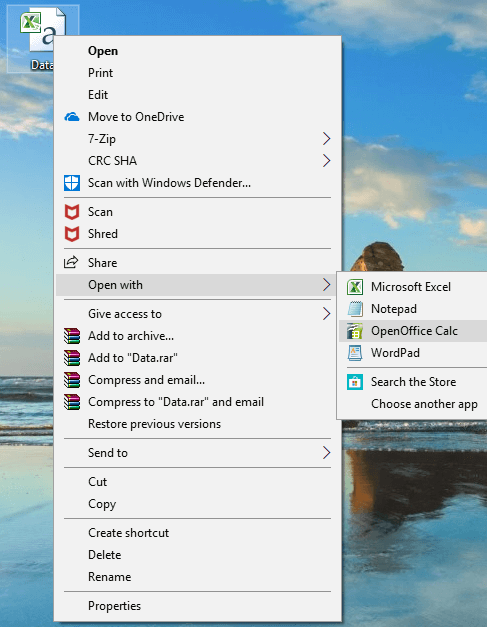
4. Fișierul dvs. CSV se va deschide acum.
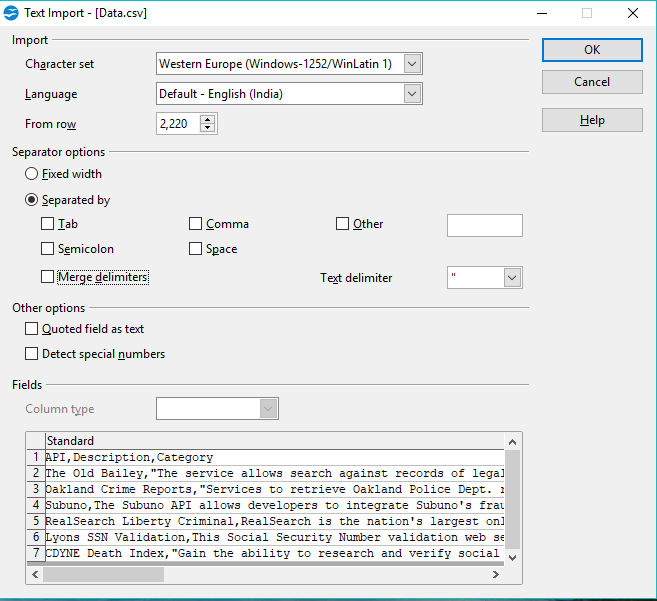
5. Există multe opțiuni prin care puteți modifica modul în care doriți să vizualizați conținutul fișierului .csv, de exemplu, cum ar fi utilizarea unei virgule, spațiu, filă etc.
Metoda 3: Cum să deschideți fișierul CSV folosind Google Docs
Dacă nu aveți niciun software instalat pe computer pentru a deschide fișierele .csv, atunci puteți utiliza Google Docs online pentru a deschide fișierele csv.
1.Deschideți Google Drive utilizând acest link: www.google.com/drive

2. Faceți clic pe Accesați Google Drive.
3.Veți fi redirecționat către pagina de autentificare. Introduceți adresa de e-mail și parola Gmail.
Notă: Dacă contul dvs. Gmail este deja conectat, atunci nu veți fi redirecționat către pagina de conectare.
4.După autentificare, veți fi redirecționat către pagina My-Drive.
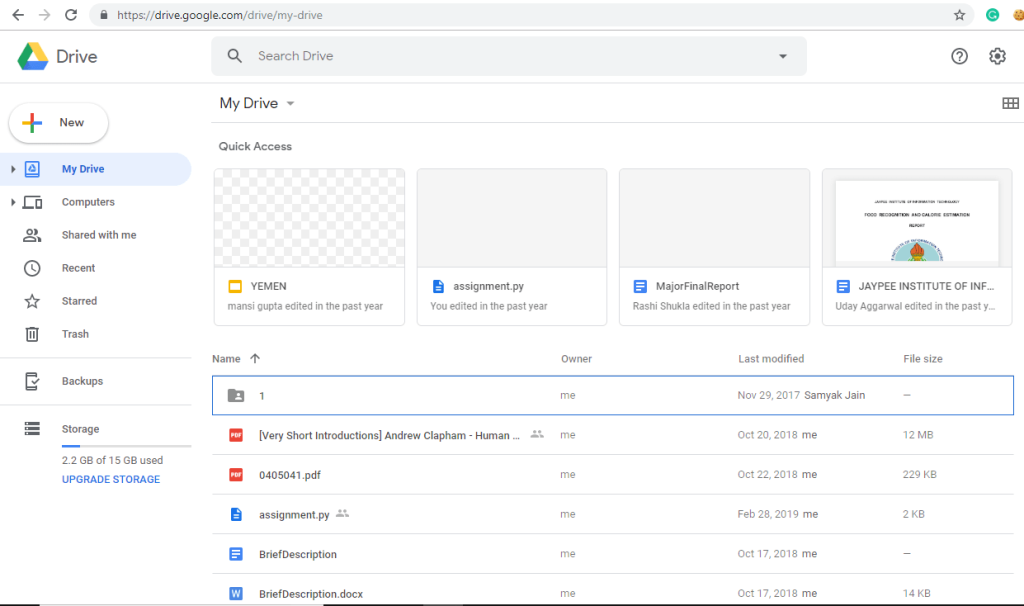
5. Faceți clic pe My Drive.
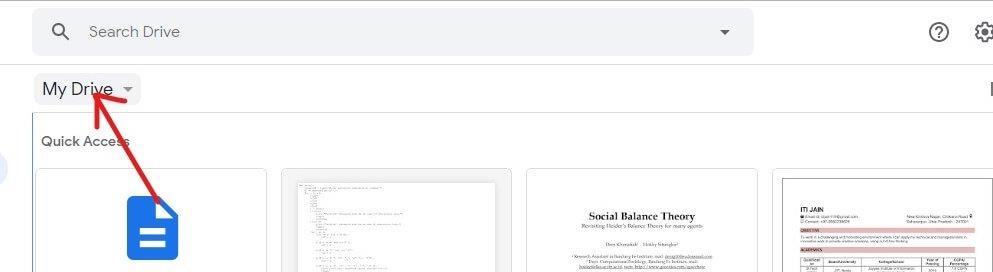
6. Va apărea un meniu derulant. Faceți clic pe Încărcați fișiere din meniul drop-down.
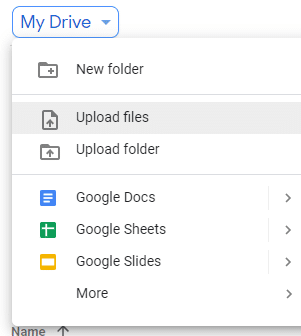
7. Navigați la folderul care conține fișierul dvs. CSV.
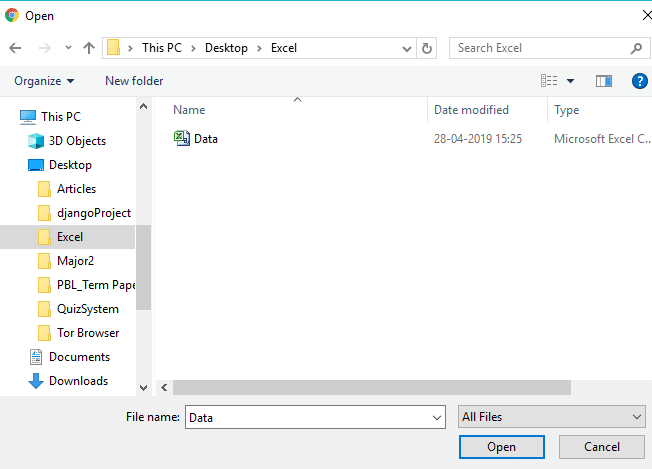
8.Odată în folderul dorit, selectați fișierul .csv și faceți clic pe butonul Deschidere .

9.Odată ce fișierul dvs. este încărcat pe Drive, veți vedea că va apărea o casetă de confirmare în colțul din stânga jos.
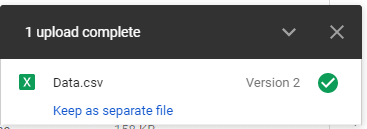
10. Când încărcarea este finalizată, faceți dublu clic pe fișierul .csv pe care tocmai l-ați încărcat pentru a-l deschide.
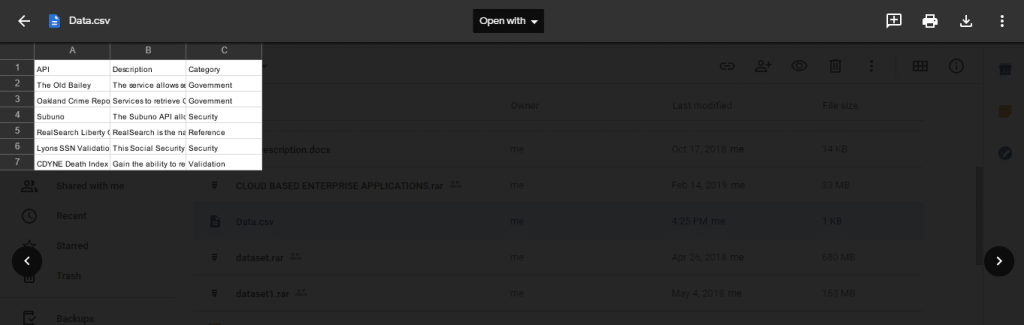
11. Din meniul derulant „ Deschide cu ”, selectați Foi de calcul Google.
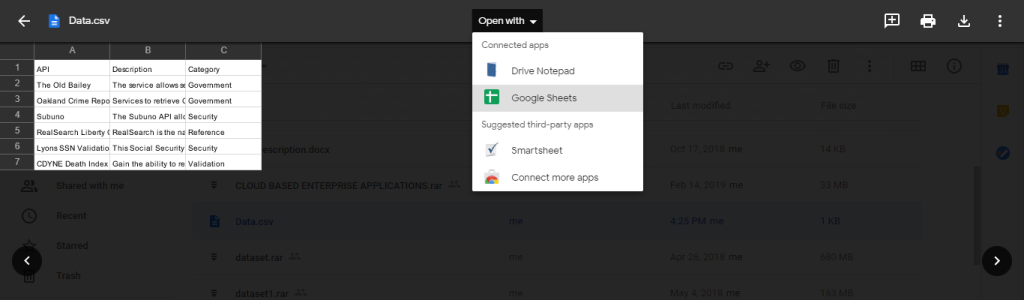
12. Fișierul dvs. CSV se va deschide în formă tabelară de unde îl puteți citi ușor și clar.

Recomandat:
Sper că acest articol a fost util și că acum puteți deschide cu ușurință orice fișier .csv folosind oricare dintre metodele de mai sus, dar dacă mai aveți întrebări cu privire la acest tutorial, nu ezitați să le întrebați în secțiunea de comentarii.